Arbeiten mit einem Nooxl Modell
Nachdem Sie Ihr Nooxl Modell mit dem entsprechenden Datensatz ausgewählt und geöffnet haben, können Sie es im Arbeitsbereich ansehen, bearbeiten, speichern oder exportieren.
Nooxl Arbeitsbereich
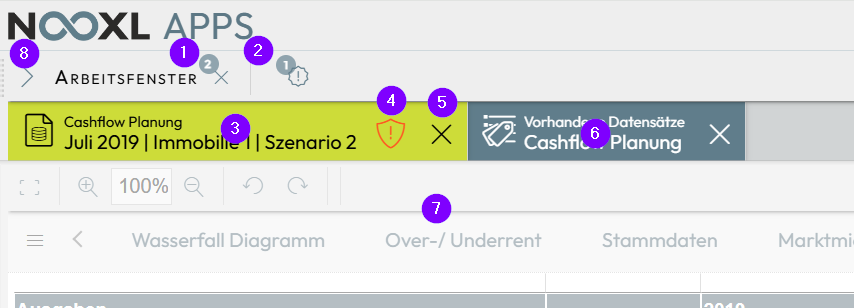
- 1 Die Schaltfläche schließt alle Fenster im Arbeitsbereich.
- 2 Die Schaltfläche zeigt die Anzahl der Benachrichtigungen an und öffnet die Benachrichtigungsansicht.
- 3 Der Block enthält den Titel des angezeigten Fensters. Bei einem geöffneten Modellfenster erscheint hier der Modellname und der Name des Datensatzes.
- 4 Die Schaltfläche erscheint als Warnung in einem Modellfenster, wenn der Datensatz des Modells oder verknüpfter Modelle parallel von anderen Benutzern oder von Ihnen selbst geöffnet wurde. Die Schaltfläche öffnet die Ansicht Schutz bei paralleler Bearbeitung.
- 5 Die Schaltfläche schließt das Fenster.
- 6 Inaktiver Fenstertitel, der beim Anklicken das Fenster aktiviert.
- 7 Arbeitsfenster des aktiven Fensters. Der Inhalt hängt vom Fenstertyp ab. In einem Modellfenster wird die Tabellenvorlage mit den Daten des Datensatzes angezeigt.
Nooxl Modell-Fenster
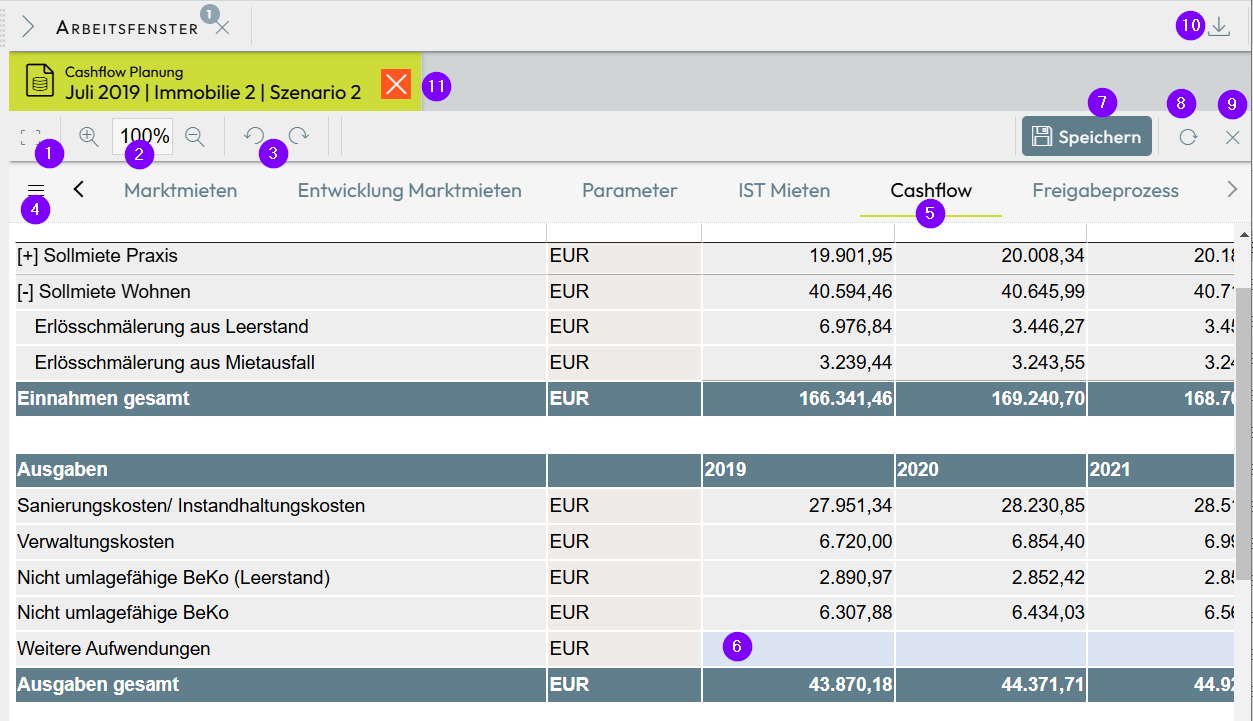
- 1 Die Schaltfläche öffnet das Arbeitsfenster im Vollbildmodus.
- 2 Hier können Sie die Zoomstufe des Fensterinhaltes 6 unabhängig vom Browserzoom einstellen.
- 3 Hier können Sie Änderungen am Modell bis zu 5 Schritte rückgängig machen bzw. wiederherstellen.
- 4 Der Menü-Button öffnet eine Liste aller Reiter des Modells.
- 5 Die aktive Registerkarte (Tab) des Modells. Wechselt zwischen den Reitern.
- 6 Inhalt des Modells. Für Eingabemöglichkeiten werden pro Modell Hintergrundfarben definiert. Hier ist eine Eingabe in hellblaue Zellen möglich.
- 7 Speichern von Änderungen am aktuellen Datensatz in der Datenbank. Nachdem das Speichern begonnen hat, können Sie das Fenster schließen oder eine andere Aktion ausführen. Die Speicherung erfolgt im Hintergrund auf dem Nooxl-Server.
- 8 Schließt das Modellfenster und lädt es neu.
- 9 Schließt das Modell-Fenster.
- 10 Exportiert das Modell mit den aktuellen Daten. Je nach Berechtigung erfolgt die Ausgabe als komplette Excel-Datei (.xlsx) mit allen Formeln, als Excel-Datei (.xlsx) mit Werten oder als PDF-Datei.
- 11 Oranger Indikator für noch nicht gespeicherte Modelländerungen
Warnung
Für den Export müssen Sie sicherstellen, dass Ihr Browser Popup-Fenster von Nooxl Apps zulässt.